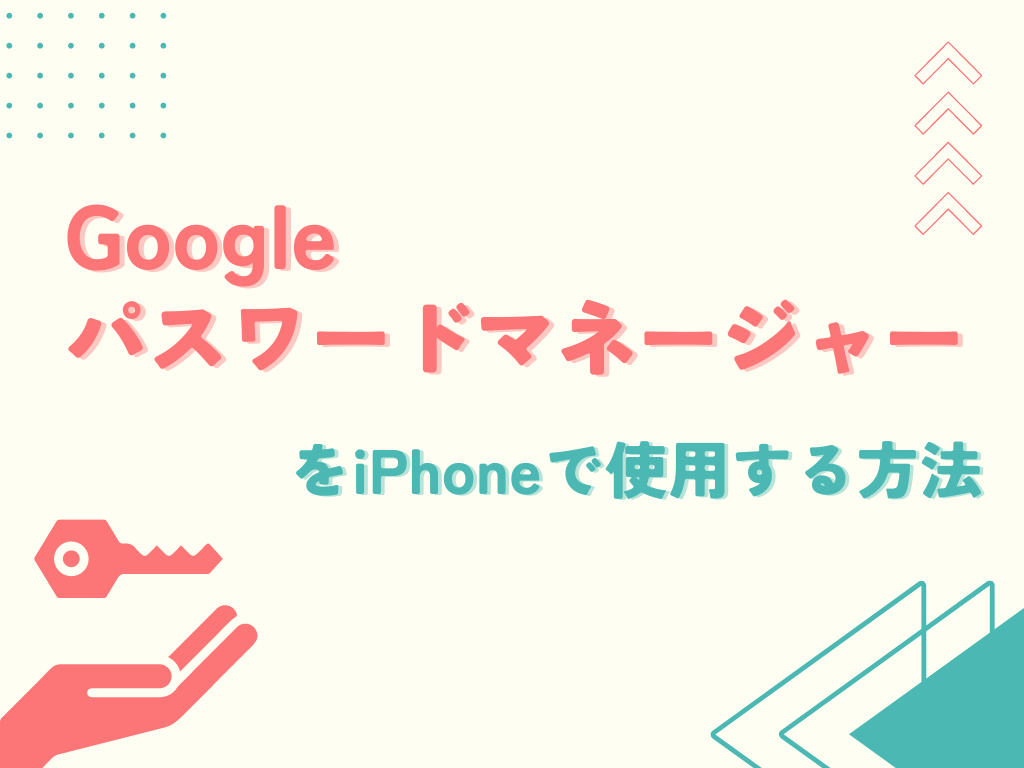お役立ち情報
iOS17.3の新機能「盗難デバイスの保護」を設定してiPhoneのセキュリティ強化!
良かったら”♥”を押してね!

みなさんはスマートフォンのセキュリティについて何か対策をしていますか?
「していますか?」と聞かれても「そもそもどうやって対策すればいいの?」という方も多いかもしれませんね。
さて、1/22にリリースされたiOS17.3では「盗難デバイスの保護」という機能が追加されました。この機能を使えば、今までよりもセキュリティが強化されます。
本日は、この「盗難デバイスの保護」について説明していきます。
目次
「盗難デバイスの保護」機能とは
「盗難デバイスの保護」機能とは、簡単に言うと、盗難や紛失されたiPhoneからアカウントや個人情報を保護する機能です。
例えば、現在の仕様ですと、Face IDやTouch IDを使って生体認証に失敗しても、正しいパスコードを入力すれば、iPhoneの中の機密情報を知ることが出来ます。
しかし、「盗難デバイスの保護」の機能を使えば、iPhoneが盗難や紛失にあったとき、保存してあるパスワードやクレジットカード情報などへアクセスしようとしても、生体認証が必要になるため、情報が盗まれる可能性は低くなります。
さらに追加されるのが「セキュリティ遅延」という機能です。
「Apple ID」のパスワードの変更をしようとすると、1時間後に再度Face IDやTouch IDによる認証が必要になります。「セキュリティ遅延」という仕組みは、盗難や紛失の登録を行うのに必要な時間を確保できるようにしているのです。
さらに、iPhoneがある場所によって動作を判断する機能もあります。
iPhoneが自宅や職場などよく居る場所から離れている場合、生体認証が求められる機能です。
iPhoneが盗難や紛失にあった場合、焦ってしまうと思いますが、この機能があれば、自動的に重要な情報を守ってもらえるので、少しだけ心配が減りますね。
「盗難デバイスの保護」設定方法
次に、「盗難デバイスの保護」の設定方法について説明します。
iPhoneのバージョンを確認
設定の前に、まず自分のiPhoneが最新版にアップデートされていることを確認しましょう。
位置情報の設定を有効にする
設定する際は、Apple IDの2ファクタ認証(二要素認証)を使用し、iPhoneの「デバイスパスコード」と「Face ID/Touch ID」、「探す」、「利用頻度の高い場所」(位置情報サービス)の設定を有効にしておく必要があります。
「盗難デバイスの保護」をオン
確認ができたら、設定→「Face IDとパスコード」または「Touch IDとパスコード」をタップします。「盗難デバイスの保護」の項目をオンにすれば設定完了です。
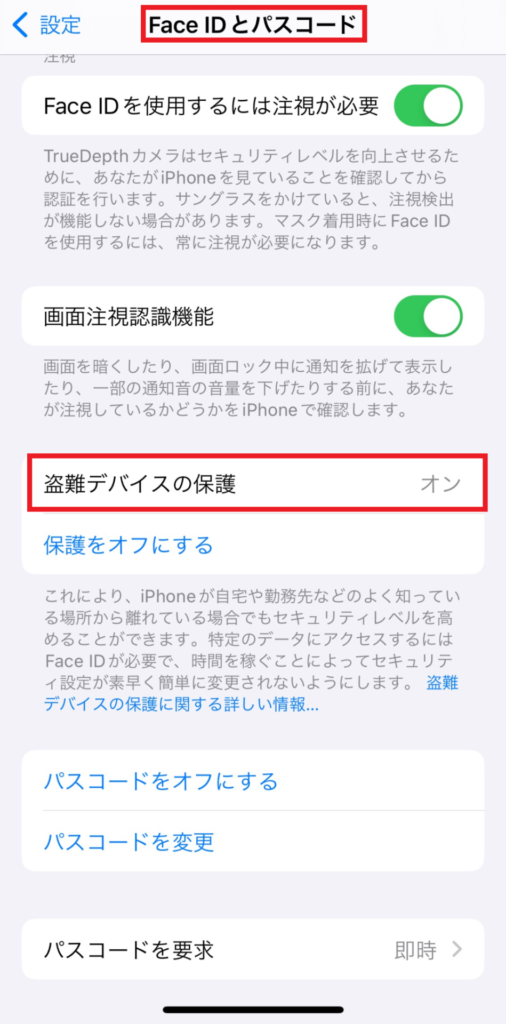
「盗難デバイスの保護」が役立つ場面
では、具体的には、どのようなシチュエーションで機能が役立つのでしょうか?
生体認証が要求されるアクション
- キーチェーンに保存されているパスワードやパスキーを使う
- Safariに保存されている支払い方法を使う(自動入力)
- 紛失モードを解除する
- すべてのコンテンツと設定を消去する
- 新しいApple Cardを申し込む
- Apple Cardの仮想カード番号を表示する
- ウォレットで特定のApple CashとSavingsのアクションを実行する
セキュリティ遅延となるアクション
- Apple IDのパスワードを変更する
- Apple IDからサインアウトする
- Apple IDアカウントのセキュリティ設定を更新する
- iPhoneのパスコードを変更する
- すべての設定をリセットする
- 「探す」をオフにする
- 「盗難デバイスの保護」をオフにする
こう並べてみるとセキュリティ対策がすごく強化された印象ですね。
旅行先など普段行かない場所でiPhoneを紛失した場合でも焦らずにiPhoneをロックすることができますね。
まとめ
■「盗難デバイスの保護」機能とは、盗難や紛失されたiPhoneからアカウントや個人情報を保護する機能
■「セキュリティ遅延」という仕組みは、盗難や紛失の登録を行うのに必要な時間を確保できるようにしている
いざという時に本人なのに生体認証が上手く機能しないということを避けるために、Face IDやTouch IDで、自分の顔や指紋を2種類登録しておくのもオススメです。
いざという時は、いつ訪れるか分からないので、日ごろからセキュリティ強化しておくのも大事ですね。
 WWGスペース 名古屋のホームページ制作会社が発信するオウンドメディア
WWGスペース 名古屋のホームページ制作会社が発信するオウンドメディア